新建 PPT
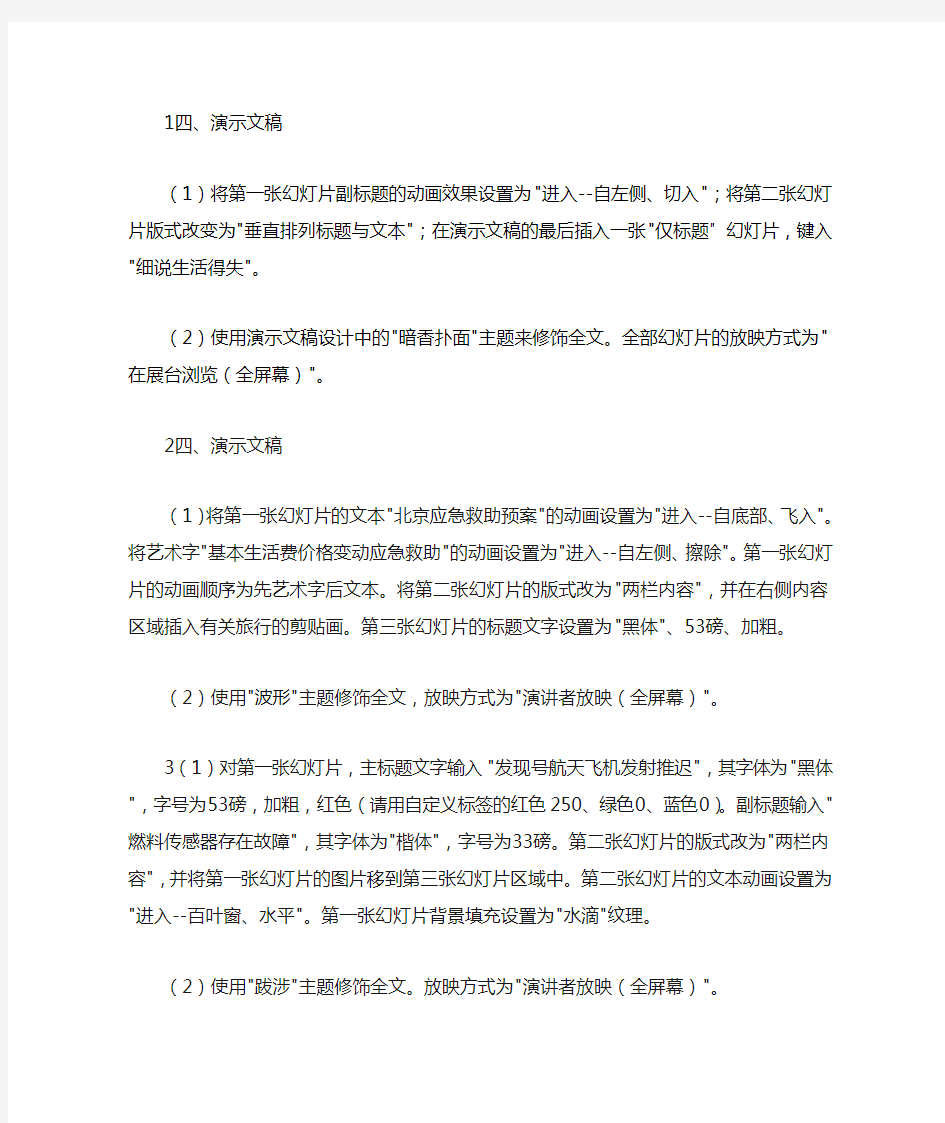
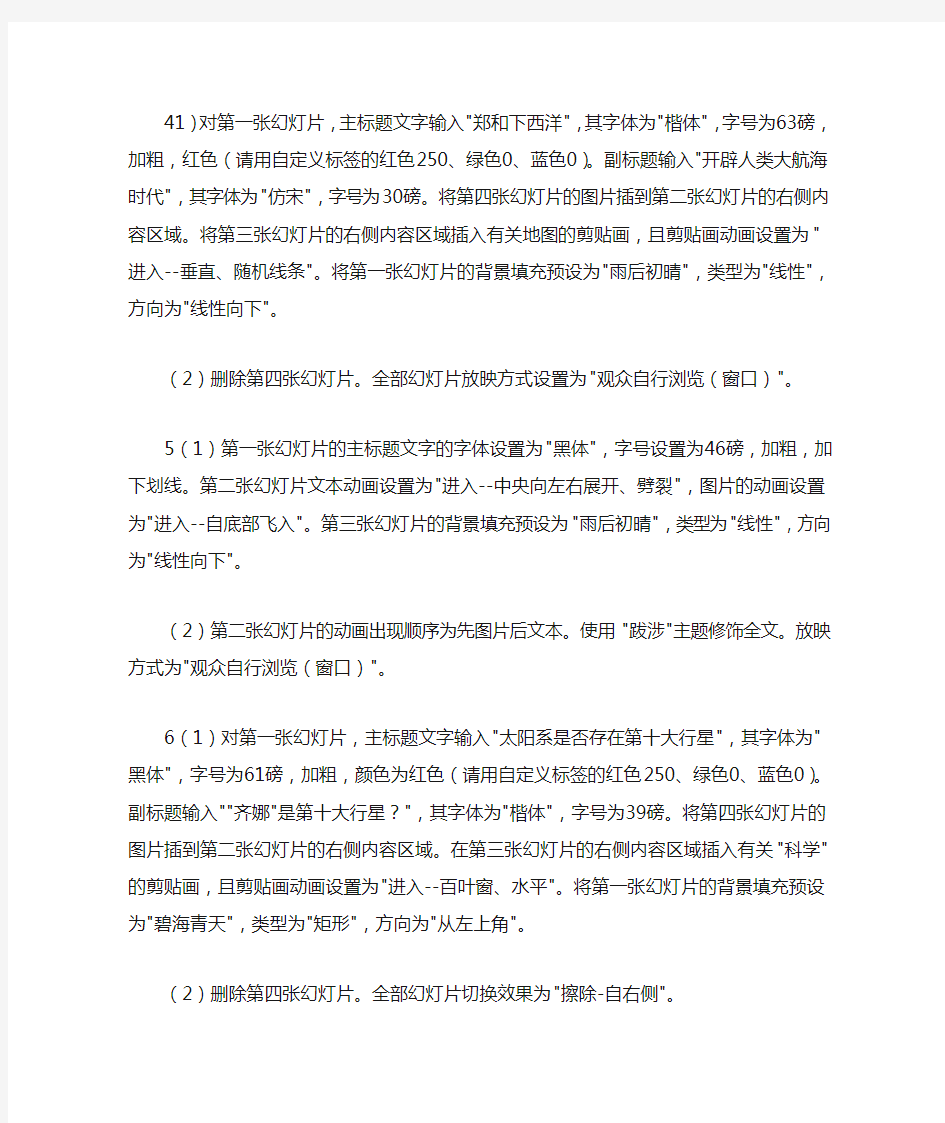
1四、演示文稿
(1)将第一张幻灯片副标题的动画效果设置为"进入--自左侧、切入";将第二张幻灯片版式改变为"垂直排列标题与文本";在演示文稿的最后插入一张"仅标题" 幻灯片,键入"细说生活得失"。
(2)使用演示文稿设计中的"暗香扑面"主题来修饰全文。全部幻灯片的放映方式为"在展台浏览(全屏幕)"。
2四、演示文稿
(1)将第一张幻灯片的文本"北京应急救助预案"的动画设置为"进入--自底部、飞入"。将艺术字"基本生活费价格变动应急救助"的动画设置为"进入--自左侧、擦除"。第一张幻灯片的动画顺序为先艺术字后文本。将第二张幻灯片的版式改为"两栏内容",并在右侧内容区域插入有关旅行的剪贴画。第三张幻灯片的标题文字设置为"黑体"、53磅、加粗。
(2)使用"波形"主题修饰全文,放映方式为"演讲者放映(全屏幕)"。
3(1)对第一张幻灯片,主标题文字输入"发现号航天飞机发射推迟",其字体为"黑体",字号为53磅,加粗,红色(请用自定义标签的红色250、绿色0、蓝色0)。副标题输入"燃料传感器存在故障",其字体为"楷体",字号为33磅。第二张幻灯片的版式改为"两栏内容",并将第一张幻灯片的图片移到第三张幻灯片区域中。第二张幻灯片的文本动画设置为"进入--百叶窗、水平"。第一张幻灯片背景填充设置为"水滴"纹理。
(2)使用"跋涉"主题修饰全文。放映方式为"演讲者放映(全屏幕)"。
41)对第一张幻灯片,主标题文字输入"郑和下西洋",其字体为"楷体",字号为63磅,加粗,红色(请用自定义标签的红色250、绿色0、蓝色0)。副标题输入"开辟人类大航海时代",其字体为"仿宋",字号为30磅。将第四张幻灯片的图片插到第二张幻灯片的右侧内容区域。将第三张幻灯片的右侧内容区域插入有关地图的剪贴画,且剪贴画动画设置为"进入--垂直、随机线条"。将第一张幻灯片的背景填充预设为"雨后初晴",类型为"线性",方向为"线性向下"。
(2)删除第四张幻灯片。全部幻灯片放映方式设置为"观众自行浏览(窗口)"。
5(1)第一张幻灯片的主标题文字的字体设置为"黑体",字号设置为46磅,加粗,加下划线。第二张幻灯片文本动画设置为"进入--中央向左右展开、劈裂",图片的动画设置为"进入--自底部飞入"。第三张幻灯片的背景填充预设为"雨后初晴",类型为"线性",方向为"线性向下"。
(2)第二张幻灯片的动画出现顺序为先图片后文本。使用"跋涉"主题修饰全文。放映方式为"观众自行浏览(窗口)"。
6(1)对第一张幻灯片,主标题文字输入"太阳系是否存在第十大行星",其字体为"黑体",字号为61磅,加粗,颜色为红色(请用自定义标签的红色250、绿色0、蓝色0)。副标题输入""齐娜"是第十大行星?",其字体为"楷体",字号为39磅。将第四张幻灯片的图片插到第二张幻灯片的右侧内容区域。在第三张幻灯片的右侧内容区域插入有关"科学"的剪贴画,且剪贴画动画设置为"进入--百叶窗、水平"。将第一张幻灯片的背景填充预设为"碧海青天",
类型为"矩形",方向为"从左上角"。
(2)删除第四张幻灯片。全部幻灯片切换效果为"擦除-自右侧"。
7(1)对第一张幻灯片,主标题文字输入"太阳系是否存在第十大行星",其字体为"黑体",字号为61磅,加粗,颜色为红色(请用自定义标签的红色250、绿色0、蓝色0)。副标题输入""齐娜"是第十大行星?",其字体为"楷体",字号为39磅。将第四张幻灯片的图片插到第二张幻灯片的右侧内容区域。在第三张幻灯片的右侧内容区域插入有关"科学"的剪贴画,且剪贴画动画设置为"进入--百叶窗、水平"。将第一张幻灯片的背景填充预设为"碧海青天",类型为"矩形",方向为"从左上角"。
(2)删除第四张幻灯片。全部幻灯片切换效果为"擦除-自右侧"。
8(1)第二张幻灯片的版式改为"两栏内容",图片放入右侧内容区域,图片的动画设置为"进入--水平随机线条"。插入一张幻灯片作为第一张幻灯片,版式为"标题幻灯片",输入主标题文字"鸭子漂流记",副标题文字为"遇风暴玩具鸭坠海"。主标题的字体设置为"黑体",字号设置为65磅,加粗。副标题字体设置为"仿宋",字号为31磅,颜色为红色(请用自定义标签的红色250、绿色0、蓝色0)。
(2)删除第二张幻灯片。全部幻灯片切换效果为"垂直随机线条"。
9(1)对第一张幻灯片,主标题文字输入"美国布莱斯峡谷高原上石柱阵",其字体为"黑体",字号为63磅,加粗,颜色为蓝色(请用自定义标签的红色0、绿色0、蓝色250)。副标题输入"大自然的奇迹",其字体为"仿宋",字号为35磅。第二张幻灯片版式改为"两栏内容",并将第一张幻灯片的图片移到第二张幻灯片的空白内容区域。第二张幻灯片的文本动画设置为"进入--左右向中央收缩、劈裂"。第一张幻灯片背景填充设置为"水滴"纹理。
(2)使用"暗香扑面"模板修饰全文。放映方式为"演讲者放映(全屏幕)"。
10(1)对第二张幻灯片,主标题文字输入"冰清玉洁"水立方"",其字体为"楷体",字号为63磅,加粗,颜色为红色(请用自定义标签的红色245、绿色0、蓝色0)。副标题输入"奥运会游泳馆",其字体为"宋体",字号为37磅。将第三张幻灯片的版式设置为"两栏内容",图片放在右侧内容区域。
第一张幻灯片中插入样式为"填充-无,轮廓-强调文字 2"的艺术字"水立方"(位置为水平:10厘米,度量依据:左上角,垂直:1.5厘米,度量依据:左上角),并将右侧的文本移到第三张幻灯片的左侧内容区域。将第二张幻灯片的图片移到第一张幻灯片的右侧区域。
(2)使第二张幻灯片成为第一张幻灯片。使用"波形"主题修饰全文,全部幻灯片切换效果为"向右擦除",放映方式设置为"在展台浏览(全屏幕)"。
11四、演示文稿
(1)在第一张幻灯片前插入一版式为"标题幻灯片"的新幻灯片,主标题文字输入"全国95%
以上乡镇开通宽带",其字体为"黑体",字号为63磅,加粗,颜色为蓝色(请用自定义标签的红色0、绿色0、蓝色250)。副标题输入"村村通工程",其字体为"仿宋",字号为35磅。第二张幻灯片版式改为"两栏内容",并将第三张幻灯片的图片移到第二张幻灯片的右侧区域。第二张幻灯片的文本动画设置为"进入--左右向中央收缩、劈裂"。用母版方式使所有幻灯片的右下角插入"通信"类中关键字包含"communications"的剪贴画。
(2)使用"沉稳"主题修饰全文。放映方式为"观众自行浏览(窗口)"。
12(1)第二张幻灯片版式改为"两栏内容",右侧内容区插入第三张幻灯片的图表,左侧的内容区录入:"2006年以前,新网民第一次上网的主要场所是网吧。2006年开始,家庭成了新网民第一次上网的主要场所。",其字体为"黑体",字号为33磅,加粗,颜色为红色(请用自定义标签的红色245、绿色0、蓝色0),图表动画设置为"进入--自底部、擦除"。文本动画设置为"进入--垂直、随机线条"。动画顺序为先文本后图片。在第一张幻灯片的下方插入如下所示的表格:
在第一张幻灯片前插入新幻灯片,版式为"空白",并插入样式为"填充-白色,渐变轮廓-强调文字颜色 1"的艺术字"网民第一次上网的地点"(位置为水平:3厘米,度量依据:左上角,垂直:8厘米,度量依据:左上角)。
(2)使用"跋涉"主题修饰全文。
131.使用"跋涉" 主题修饰全文,全部幻灯片切换效果为"溶解"。
2.第一张幻灯片的版式改为"两栏内容",将第三张幻灯片中文本第一段移到第一张幻灯片的右侧文本部分,左侧内容区域插入有关地图的剪贴画。第三张幻灯片的版式改为"两栏内容",文本设置字体为"楷体",字号为19磅,颜色为红色(请用自定义标签的红色250、绿色0、蓝色0),将第二张幻灯片的图片移到第三张幻灯片右侧区域,图片动画设置为"进入"、"随机线条"、"水平"。第二张幻灯片中插入样式为"填充-白色,轮廓-强调文字颜色 1"的艺术字"最活跃的十大科技公司"(位置为水平:3厘米,度量依据:左上角,垂直:5厘米,度量依据:左上角)。
141.在第一张幻灯片中插入样式为"填充-无,轮廓-强调文字 2"的艺术字"京津城铁试运行",位置为水平:6厘米,度量依据:左上角,垂直:7厘米,度量依据:左上角。第二张幻灯片的版式改为"两栏内容",在右侧文本区输入"一等车厢票价不高于70元,二等车厢票价不高于60元。",右侧文本设置为"楷体"、47磅。将第四张幻灯片的图片复制到第三张幻灯片的内容区域。在第三张幻灯片的标题文本"列车快速舒适"上设置超链接,链接对象是第二张幻灯片。在第三张幻灯片备注区插入文本"单击标题,可以循环放映。"。删除第四张幻灯片。
2.第一张幻灯片的背景填充为"渐变填充","预设颜色"为"金乌坠地",类型为"线性",方向为"线性向下"。幻灯片放映方式改为"演讲者放映"。
151.使用"暗香扑面"主题修饰全文,全部幻灯片切换效果为"溶解"。
2.在第一张幻灯片前插入一版式为"标题幻灯片"的新幻灯片,主标题输入"中国海军护航舰
队抵达亚丁湾索马里海域",并设置为"黑体",41磅,红色(请用自定义选项卡的红色250、绿色0、蓝色0),副标题输入"组织实施对4艘中国商船的首次护航",并设置为"仿宋",30磅。第二张幻灯片的版式改为"两栏内容",将图片移入右侧内容区,标题区输入"中国海军护航舰队确保被护航船只和人员安全"。图片动画设置为"进入"、"擦除"、"自底部",文本动画设置为"进入"、"飞入"、"自底部"。动画顺序为先文本后图片。第三张幻灯片的版式改为"内容与标题",将图片移入内容区,并将第二张幻灯片文本区前两段文本移到第三张幻灯片的文本区。设置母版,使每张幻灯片的左下角出现文本"中国海军",其字体为"宋体",字号为15磅。
161.使用"沉稳"主题修饰全文,全部幻灯片切换效果为"水平百叶窗"。
2.在第一张幻灯片前插入一版式为"标题幻灯片"的新幻灯片,主标题输入"公共交通工具逃生指南",并设置为"黑体",43磅,蓝色(请用自定义选项卡的红色0、绿色0、蓝色240),副标题输入"专家建议",并设置为"楷体",27磅。第三张幻灯片的版式改为"两栏内容",将第二张幻灯片的图片移入右侧内容区,标题区输入"缺乏安全出行基本常识"。图片动画设置为"进入"、"水平随机线条",内容区的文本动画设置为"进入"、"飞入"、"自底部"。动画顺序为先文本后图片。删除第二张幻灯片。设置母版,使每张幻灯片的左下角出现文字"逃生指南",这个文字所在的文本框的位置:水平:3.4厘米,度量依据:左上角,垂直:17.4厘米,度量依据:左上角,其字体为"黑体",字号为15磅。
171. 在第一张幻灯片前插入一版式为"标题幻灯片"的新幻灯片,主标题输入"国庆60周年阅兵", 并设置为"黑体",65磅,红色(请用自定义选项卡的红色230、绿色0、蓝色0),副标题输入"代表委员揭秘建国60周年大庆",并设置为"仿宋",35磅。第二张幻灯片的版式改为"内容与标题",文本设置为23磅字,将第三张幻灯片的图片移入内容区域。删除第三张幻灯片。移动第三张幻灯片,使之成为第四张幻灯片。在第四张幻灯片备注区插入文本"阅兵的功效"。
2. 在第二张幻灯片的文本"庆典式阅兵的功效"上设置超链接,链接对象是第四张幻灯片。在隐藏背景图形的情况下,第一张幻灯片背景填充为"渐变填充","预设颜色"为"碧海青天",类型为"矩形",方向为"从左上角"。全部幻灯片切换效果为"溶解"。
181.在第一张幻灯片前插入一张版式为"标题幻灯片"的新幻灯片,主标题区域输入"中国雷达研制接近世界先进水平",副标题区域输入"空军雷达学院五十七年春华秋实",在隐藏背景图形的情况下,其背景设置为"紫色网格"纹理。第四张幻灯片的版式改为"内容与标题",文本设置为19磅字,将第三张幻灯片的图片移到第四张幻灯片的内容区域。第五张幻灯片版式改为"标题和竖排文字",文本动画设置为"进入"、"轮子"、"3 轮辐图案(3)"。移动第二张幻灯片,使之成为第五张幻灯片。
2.在第三张幻灯片的文本"三到一长期"上设置超链接,链接对象是本文档的第五张幻灯片。删除第二张幻灯片。
191.使用"跋涉"主题修饰全文,设置放映方式为"观众自行浏览"。
2.将第三张幻灯片移到第一张幻灯片前面,并将此张幻灯片的主标题"早晨喝开水"设置为"黑体",61磅,蓝色(请用自定义选项卡的红色0、绿色0、蓝色245),副标题"5大好处"设置为"隶书",34磅。在第一张幻灯片后插入一版式为"空白"的新幻灯片,插入4行2列的表格。
第一列的第1~4行依次录入"好处"、"补充水分"、"防止便秘"和"冲刷肠胃"。第二列的第1行录入"原因",将第三张幻灯片的文本第1~3段依次复制到表格第二列的第2~4行,表格文字全部设置为24磅字,第一行文字居中。请将表格框调进幻灯片内。将第三张幻灯片的版式改为"内容与标题",将第四张幻灯片的图片动画设置为"进入"、"随机线条"、"水平"。
20打开考生文件夹下的演示文稿yswg.pptx, 按照下列要求完成对此文稿的修饰
并保存。
1.设置母版,使每张幻灯片的左下角出现文字"携带流感病毒动物"(在占位符中添加),这个文字所在的文本框的位置:水平:3厘米,度量依据:左上角,垂直:17.4厘米,度量依据:左上角,且文字设置为13磅字。第一张幻灯片前插入一张版式为"标题幻灯片"的新幻灯片,主标题输入:"哪些动物将流感病毒传染给人?",副标题区域输入:"携带流感病毒的动物",主标题设置为"楷体",39磅字,黄色(请用自定义选项卡的红色240、绿色230、蓝色0)。第三张幻灯片的版式改为"内容与标题",文本设置为19磅字,将第二张幻灯片左侧的图片移到第三张幻灯片的内容区域。将第四张幻灯片的版式改为"内容与标题",文本设置为21磅字,将第二张幻灯片右侧的图片移到第四张幻灯片的内容区域。第三张幻灯片的图片动画均设置为"进入"、"擦除"、"自底部",文本动画设置为"进入"、"飞入"、"自左侧"。动画顺序为先文本后图片。删除第二张幻灯片。
2.第四张幻灯片的版式改为"垂直排列标题与文本",并使之成为第二张幻灯片。全部幻灯片切换效果为"溶解"。
21打开考生文件夹下的演示文稿yswg.pptx,按照下列要求完成对此文稿的修饰并保存。(1)将第一张幻灯片的文本"北京应急救助预案"的动画设置为"进入--自底部、飞入"。将艺术字"基本生活费价格变动应急救助"的动画设置为"进入--自左侧、擦除"。第一张幻灯片的动画顺序为先艺术字后文本。将第二张幻灯片的版式改为"两栏内容",并在右侧内容区域插入有关旅行的剪贴画。第三张幻灯片的标题文字设置为"黑体"、53磅、加粗。
(2)使用"波形"主题修饰全文,放映方式为"演讲者放映(全屏幕)"。
22打开考生文件夹下的演示文稿yswg.pptx,按照下列要求完成对此文稿的修饰并保存。(1)对第一张幻灯片,主标题文字输入"发现号航天飞机发射推迟",其字体为"黑体",字号为53磅,加粗,红色(请用自定义标签的红色250、绿色0、蓝色0)。副标题输入"燃料传感器存在故障",其字体为"楷体",字号为33磅。第二张幻灯片的版式改为"两栏内容",并将第一张幻灯片的图片移到第三张幻灯片区域中。第二张幻灯片的文本动画设置为"进入--百叶窗、水平"。第一张幻灯片背景填充设置为"水滴"纹理。
(2)使用"跋涉"主题修饰全文。放映方式为"演讲者放映(全屏幕)"。
23打开考生文件夹下的演示文稿yswg.pptx,按照下列要求完成对此文稿的修饰并保存。(1)对第一张幻灯片,主标题文字输入"郑和下西洋",其字体为"楷体",字号为63磅,加粗,红色(请用自定义标签的红色250、绿色0、蓝色0)。副标题输入"开辟人类大航海时代",其字体为"仿宋",字号为30磅。将第四
张幻灯片的图片插到第二张幻灯片的右侧内容区域。将第三张幻灯片的右侧内容区域插入有关地图的剪贴画,且剪贴画动画设置为"进入--垂直、随机线条"。将第一张幻灯片的背景填充预设为"雨后初晴",类型为"线性",方向为"线性向下"。
(2)删除第四张幻灯片。全部幻灯片放映方式设置为"观众自行浏览(窗口)"。
24打开考生文件夹下的演示文稿yswg.pptx,按照下列要求完成对此文稿的修饰并保存。(1)第一张幻灯片的主标题文字的字体设置为"黑体",字号设置为46磅,加粗,加下划线。第二张幻灯片文本动画设置为"进入--中央向左右展开、劈裂",图片的动画设置为"进入--自底部飞入"。第三张幻灯片的背景填充预设为"雨后初晴",类型为"线性",方向为"线性向下"。
(2)第二张幻灯片的动画出现顺序为先图片后文本。使用"跋涉"主题修饰全文。放映方式为"观众自行浏览(窗口)"。
25打开考生文件夹下的演示文稿yswg.pptx,按照下列要求完成对此文稿的修饰并保存。(1)对第一张幻灯片,主标题文字输入"太阳系是否存在第十大行星",其字体为"黑体",字号为61磅,加粗,颜色为红色(请用自定义标签的红色250、绿色0、蓝色0)。副标题输入""齐娜"是第十大行星?",其字体为"楷体",字号为39磅。将第四张幻灯片的图片插到第二张幻灯片的右侧内容区域。在第三张幻灯片的右侧内容区域插入有关"科学"的剪贴画,且剪贴画动画设置为"进入--百叶窗、水平"。将第一张幻灯片的背景填充预设为"碧海青天",类型为"矩形",方向为"从左上角"。
(2)删除第四张幻灯片。全部幻灯片切换效果为"擦除-自右侧"。
261)使用"暗香扑面"主题修饰全文,全部幻灯片切换效果为"溶解"。
(2)第二张幻灯片的版式改为"两栏内容",将第三张幻灯片中的图片插入到第二张幻灯片的右侧内容区域。文本部分设置字体为"楷体",字号为27磅,颜色为红色(请用自定义标签的红色250、绿色0、蓝色0),图片动画设置为"进入--水平随机线条",移动第二张幻灯片,使之成为第一张幻灯片。删除第三张幻灯片。
271)第二张幻灯片的版式改为"两栏内容",图片放入右侧内容区域,图片的动画设置为"进入--水平随机线条"。插入一张幻灯片作为第一张幻灯片,版式为"标题幻灯片",输入主标题文字"鸭子漂流记",副标题文字为"遇风暴玩具鸭坠海"。主标题的字体设置为"黑体",字号设置为65磅,加粗。副标题字体设置为"仿宋",字号为31磅,颜色为红色(请用自定义标签的红色250、绿色0、蓝色0)。
(2)删除第二张幻灯片。全部幻灯片切换效果为"垂直随机线条"。
28(1)对第一张幻灯片,主标题文字输入"美国布莱斯峡谷高原上石柱阵",其字体为"黑体",字号为63磅,加粗,颜色为蓝色(请用自定义标签的红色0、绿色0、蓝色250)。副标题输入"大自然的奇迹",其字体为"仿宋",字号为35磅。第二张幻灯片版式改为"两栏内容",并将第一张幻灯片的图片移到第二张幻灯片的空白内容区域。第二张幻灯片的文本动画设置为"进入--左右向中央收缩、劈裂"。第一张幻灯片背景填充设置为"水滴"纹理。
(2)使用"暗香扑面"模板修饰全文。放映方式为"演讲者放映(全屏幕)"。
29打开考生文件夹下的的演示文稿yswg.pptx,按下列要求完成对此演示文稿的修饰并保存。(1)对第二张幻灯片,主标题文字输入"冰清玉洁"水立方"",其字体为"楷体",字号为63磅,加粗,颜色为红色(请用自定义标签的红色245、绿色0、蓝色0)。副标题输入"奥运会
游泳馆",其字体为"宋体",字号为37磅。将第三张幻灯片的版式设置为"两栏内容",图片放在右侧内容区域。第一张幻灯片中插入样式为"填充-无,轮廓-强调文字 2"的艺术字"水立方"(位置为水平:10厘米,度量依据:左上角,垂直:1.5厘米,度量依据:左上角),并将右侧的文本移到第三张幻灯片的左侧内容区域。将第二张幻灯片的图片移到第一张幻灯片的右侧区域。
(2)使第二张幻灯片成为第一张幻灯片。使用"波形"主题修饰全文,全部幻灯片切换效果为"向右擦除",放映方式设置为"在展台浏览(全屏幕)"。
30打开考生文件夹下的的演示文稿yswg.pptx,按下列要求完成对此演示文稿的修饰并保存。(1)在第一张幻灯片前插入一版式为"标题幻灯片"的新幻灯片,主标题文字输入"全国95%以上乡镇开通宽带",其字体为"黑体",字号为63磅,加粗,颜色为蓝色(请用自定义标签的红色0、绿色0、蓝色250)。副标题输入"村村通工程",其字体为"仿宋",字号为35磅。第二张幻灯片版式改为"两栏内容",并将第三张幻灯片的图片移到第二张幻灯片的右侧区域。第二张幻灯片的文本动画设置为"进入--左右向中央收缩、劈裂"。用母版方式使所有幻灯片的右下角插入"通信"类中关键字包含"communications"的剪贴画。
(2)使用"沉稳"主题修饰全文。放映方式为"观众自行浏览(窗口)"。
31打开考生文件夹下的的演示文稿yswg.pptx,按下列要求完成对此演示文稿的修饰并保存。
(1)第二张幻灯片版式改为"两栏内容",右侧内容区插入第三张幻灯片的图表,左侧的内容区录入:"2006年以前,新网民第一次上网的主要场所是网吧。2006年开始,家庭成了新网民第一次上网的主要场所。",其字体
为"黑体",字号为33磅,加粗,颜色为红色(请用自定义标签的红色245、绿色0、蓝色0),图表动画设置为"进入--自底部、擦除"。文本动画设置为"进入--垂直、随机线条"。动画顺序为先文本后图片。在第一张幻灯片
的下方插入如下所示的表格:
在第一张幻灯片前插入新幻灯片,版式为"空白",并插入样式为"填充-白色,渐变轮廓-强调文字颜色 1"的艺术字"网民第一次上网的地点"(位置为水平:3厘米,度量依据:左上角,垂直:8厘米,度量依据:左上角)。
(2)使用"跋涉"主题修饰全文。
32打开考生文件夹下的的演示文稿yswg.pptx,按下列要求完成对此演示文稿的修饰并保存。1.使用"跋涉" 主题修饰全文,全部幻灯片切换效果为"溶解"。
2.第一张幻灯片的版式改为"两栏内容",将第三张幻灯片中文本第一段移到第一张幻灯片的右侧文本部分,左侧内容区域插入有关地图的剪贴画。第三张幻灯片的版式改为"两栏内容",文本设置字体为"楷体",字号为19磅,颜色为红色(请用自定义标签的红色250、绿色0、蓝色0),将第二张幻灯片的图片移到第三张幻灯片右侧区域,图片动画设置为"进入"、"随机线条"、"水平"。第二张幻灯片中插入样式为"填充-白色,轮廓-强调文字颜色 1"的艺术字"最活跃的十大科技公司"(位置为水平:3厘米,度量依据:左上角,垂直:5厘米,度量依据:左上角)。
1.在第一张幻灯片中插入样式为"填充-无,轮廓-强调文字 2"的艺术字"京津城铁试运行",位置为水平:6厘米,度量依据:左上角,垂直:7厘米,度量依据:左上角。第二张幻灯片的版式改为"两栏内容",在右侧文本区输入"一等车厢票价不高于70元,二等车厢票价不高于60元。",右侧文本设置为"楷体"、47磅。将第四张幻灯片的图片复制到第三张幻灯片的内容区域。在第三张幻灯片的标题文本"列车快速舒适"上设置超链接,链接对象是第二张幻灯片。在第三张幻灯片备注区插入文本"单击标题,可以循环放映。"。删除第四张幻灯片。2.第一张幻灯片的背景填充为"渐变填充","预设颜色"为"金乌坠地",类型为"线性",方向为"线性向下"。幻灯片放映方式改为"演讲者放映"。
34打开考生文件夹下的演示文稿yswg.pptx, 按照下列要求完成对此文稿的修饰并保存。1.使用"暗香扑面"主题修饰全文,全部幻灯片切换效果为"溶解"。
2.在第一张幻灯片前插入一版式为"标题幻灯片"的新幻灯片,主标题输入"中国海军护航舰队抵达亚丁湾索马里海域",并设置为"黑体",41磅,红色(请用自定义选项卡的红色250、绿色0、蓝色0),副标题输入"组织实施对4艘中国商船的首次护航",并设置为"仿宋",30磅。第二张幻灯片的版式改为"两栏内容",将图片移入右侧内容区,标题区输入"中国海军护航舰队确保被护航船只和人员安全"。图片动画设置为"进入"、"擦除"、"自底部",文本动画设置为"进入"、"飞入"、"自底部"。动画顺序为先文本后图片。第三张幻灯片的版式改为"内容与标题",将图片移入内容区,并将第二张幻灯片文本区前两段文本移到第三张幻灯片的文本区。设置母版,使每张幻灯片的左下角出现文本"中国海军",其字体为"宋体",字号为15磅。
35打开考生文件夹下的演示文稿yswg.pptx, 按照下列要求完成对此文稿的修饰并保存。1.使用"沉稳"主题修饰全文,全部幻灯片切换效果为"水平百叶窗"。
2.在第一张幻灯片前插入一版式为"标题幻灯片"的新幻灯片,主标题输入"公共交通工具逃生指南",并设置为"黑体",43磅,蓝色(请用自定义选项卡的红色0、绿色0、蓝色240),副标题输入"专家建议",并设置为"楷体",27磅。第三张幻灯片的版式改为"两栏内容",将第二张幻灯片的图片移入右侧内容区,标题区输入"缺乏安全出行基本常识"。图片动画设置为"进入"、"水平随机线条",内容区的文本动画设置为"进入"、"飞入"、"自底部"。动画顺序为先文本后图片。删除第二张幻灯片。设置母版,使每张幻灯片的左下角出现文字"逃生指南",这个文字所在的文本框的位置:水平:3.4厘米,度量依据:左上角,垂直:17.4厘米,度量依据:左上角,其字体为"黑体",字号为15磅。
36打开考生文件夹下的演示文稿yswg.pptx, 按照下列要求完成对此文稿的修饰并保存。1. 在第一张幻灯片前插入一版式为"标题幻灯片"的新幻灯片,主标题输入"国庆60周年阅兵", 并设置为"黑体",65磅,红色(请用自定义选项卡的红色230、绿色0、蓝色0),副标题输入"代表委员揭秘建国60周年大庆",并设置为"仿宋",35磅。第二张幻灯片的版式改为"内容与标题",文本设置为23磅字,将第三张幻灯片的图片移入内容区域。删除第三张幻灯片。移动第三张幻灯片,使之成为第四张幻灯片。在第四张幻灯片备注区插入文本"阅兵的功效"。
2. 在第二张幻灯片的文本"庆典式阅兵的功效"上设置超链接,链接对象是第四张幻灯片。在隐藏背景图形的情况下,第一张幻灯片背景填充为"渐变填充","预设颜色"为"碧海青天",类型为"矩形",方向为"从左上角"。全部幻灯片切换效果为"溶解"。
1.在第一张幻灯片前插入一张版式为"标题幻灯片"的新幻灯片,主标题区域输入"中国雷达研制接近世界先进水平",副标题区域输入"空军雷达学院五十七年春华秋实",在隐藏背景图形的情况下,其背景设置为"紫色网格"纹理。第四张幻灯片的版式改为"内容与标题",文本设置为19磅字,将第三张幻灯片的图片移到第四张幻灯片的内容区域。第五张幻灯片版式改为"标题和竖排文字",文本动画设置为"进入"、"轮子"、"3 轮辐图案(3)"。移动第二张幻灯片,使之成为第五张幻灯片。
2.在第三张幻灯片的文本"三到一长期"上设置超链接,链接对象是本文档的第五张幻灯片。删除第二张幻灯片。
演示文稿设计与制作
第5章演示文稿设计与制作 第1节认识演示文稿第1课时(共2课时) 一、教学目标: 1、知识与技能: (1)掌握“wps演示”的启动和退出方法 (2)了解“wps演示”窗口的组成和使用 (3)初步掌握“wps”基本操作 2、过程与方法:通过观看、欣赏“WPS演示”范例作品,激发学习兴趣,结合任务认识“WPS 演示”的窗口,掌握标题幻灯片的制作方法,在实践过程中达成技能的形成。 3、情感态度与价值观:知道“WPS演示”是一种展示、汇报工具软件,知道能用“WPS 演示”制作一些作品来展示自己的风采、想法等,感受信息技术的魅力和价值。 二、教学重点: 知道演示文稿的编辑 三、教学难点: 演示文稿的编辑 四、教学方法: 任务探究,体验学习,实验学习 五、教学过程: (一)情境导入 同学们,大家好!今天老师带了件礼品给大家,想看看吗?看完后请你说一说看到了什么?听到了什么? 师向学生展示介绍学校的演示文稿。 刚才老师向大家展示的作品是一个演示文稿,它可以将文字、图片、视频和音乐等素材整合起来。演示文稿在我们的生活中用处可大啦,如产品介绍、自我介绍、辅助教学等。制作这样的作品,需要专业的软件,你知道有哪些软件可以制作演示文稿呢?今天向大家介绍一款专门用于制作演示文稿的软件——“WPS演示”。 今天这节课我们就一起来认识“WPS演示”软件。(板书:第5章第1节认识演示文稿) (二)、新授 自主学习: 1、一个完整的演示文稿一般由______________________________________________构成。 2、演示文稿中包含的素材一般有___________________________________________等。 3、演示文稿的设计包括________________________。 合作探究: 1、任务一:新建演示文稿 学生自学,打开“wps演示”窗口,新建一个“wps演示”文档。 2、任务二:新建“封面标题页” 下面我们来新建第一页幻灯片。 单击右侧的“版式”按键,打开“幻灯片版式”任务空格,在“母版版式”中选择“空白…… 3、任务三:插入字标题 插入“中国元素”艺术字 4、任务四:插入背景图片 插入“中国元素背景1”并设置“叠放次序”为“置于底层”
创建幻灯片》优质课教学设计
《创建幻灯片》课堂教学设计表 章节名称河大版小学信息技术五年级下册第八课《创建幻灯片》学时 1 学习目标课程标准:全日制义务教育信息技术课程标准小学学段。 本节(课)教学目标: 知识和能力:学会启动和保存PowerPoint2010的方法,了解PowerPoint2010窗口,掌握在幻灯片上输入文字、设置格式的方法,学会制作和保存标题幻灯片。 过程和方法:1、通过与所学Word知识进行对比,结合老师讲解掌握PPT的启动及创建幻灯片等知识。2、通过类似联想操作,学会一些简单的幻灯片美化方法。 情感态度和价值观:1、在学习过程中培养学生自主探究、合作学习精神。2、进一步增强学生学习信息技术的兴趣,提高学生信息素养。 学生特征 作为一个偏远的农村小学,我校多媒体教室建立只有一年多的时间,专业教师缺乏。因此,我班学生接触电脑时间较短,电脑操作也不够熟练。但他们对于信息技术的渴望以及对电脑知识的浓厚兴趣使他们已经掌握了关于电脑的很多基础知识,并能较为熟练地运用画图、Word等软件。但由于接触时间短,还存在打字速度慢,电脑术语掌握较少等问题。此外,学生接触外界较少,行为腼腆、回答问题不够积极等问题也有存在。 学习目标描述知识点 编号 学习 目标 具体描述语句 8-1 8-2 8-3 知识和能力 过程和方法 情感态度和 价值观 1、了解PowerPoint2010窗口,学会启动PowerPoint2010的方法。 2、学会制作和保存标题幻灯片。 3、掌握插入新的幻灯片以及在幻灯片上输入文字的方法。 1、通过与Word对比,教师演示等方法,学习创建标题幻灯片的方 法。 2、通过讨论互学、微课导学,让学生了解插入新的幻灯片,插入文 本框的方法。 1、在学习过程中培养学生自主探究、合作学习精神。 2、进一步增强学生学习信息技术的兴趣,提高学生信息素养。 项目内容解决措施 教学重点学会制作和保存标题幻灯片与以前所学Word知识相结合,让学生自主探索、教师引导操作的方式。 教学难点掌握插入新的幻灯片以及在幻 灯片上输入文字的方法 采用教师微课讲解,学生尝试操作,小组互 助合作方式完成。
电脑幻灯我来秀——新建幻灯片 (1)
课题名称 第16课电脑幻灯我来秀---新建幻灯片 教学目标 1、知道幻灯片的作用。 2、能够创建简单的幻灯片,设计幻灯片的效果。 教学重点 能够创建简单的幻灯片,设计幻灯片的效果。 教学难点 幻灯片文字的编辑,设计幻灯片的效果。 教学过程与方法 学习、实践过程中,逐步掌握幻灯片的制作方法。 德育目标 通过学习幻灯片的制作方法,培养学生动手能力,提高学生信息技术核心素养。教学课时 1课时 教学过程 一、创设情境激发情感 同学们,玩具是我们的好伙伴。不同的年代,玩具可大不一样。爸爸妈妈儿时的玩具、我们现在的玩具以及将来的玩具各是什么样子?有哪些有意思的玩法?如果我们把这些资料收集起来,做成一张张幻灯片,秀一秀,一定是件非常有趣又有意义的的活动! 二、轻松学 1、读一读了解幻灯片的作用。 2、新建一张幻灯片。按照书中的操作步骤提示请同学们试着新建一张幻灯片吧。(温馨提示:新建文件后,要养成先保存文件再进行编辑的好习惯哟。) 3、输入文本添加文本框 (1)试一试按照书中的操作步骤提示请同学们试着输入文本、添加文本框吧。 (2)想一想参照word软件的操作方法,结合powerpoint的操作,想想看,还有哪些方法可以添加文本框? 三、快乐做 1、添加新的幻灯片编辑文本放映幻灯片 (1)师按照步骤提示示范操作,生尝试操作。 (2)观察幻灯片的版式,选择其中的几种版式,将其应用到已经创建的幻灯片中,看看幻灯片有哪些变化。 四、课堂总结互动评价 1、通过本节课的学习,你有什么收获呢? 2、完成互动评价的表格填写任务。 板书设计 新建幻灯片—输入文本—添加文本框—添加新的幻灯片—编辑文本框—放映幻灯片 教学反思 通过本节课的学习,同学们初步认识了幻灯片。能够创建简单的幻灯片,并设计幻灯片的效果。
新建 PPT
1四、演示文稿 (1)将第一张幻灯片副标题的动画效果设置为"进入--自左侧、切入";将第二张幻灯片版式改变为"垂直排列标题与文本";在演示文稿的最后插入一张"仅标题" 幻灯片,键入"细说生活得失"。 (2)使用演示文稿设计中的"暗香扑面"主题来修饰全文。全部幻灯片的放映方式为"在展台浏览(全屏幕)"。 2四、演示文稿 (1)将第一张幻灯片的文本"北京应急救助预案"的动画设置为"进入--自底部、飞入"。将艺术字"基本生活费价格变动应急救助"的动画设置为"进入--自左侧、擦除"。第一张幻灯片的动画顺序为先艺术字后文本。将第二张幻灯片的版式改为"两栏内容",并在右侧内容区域插入有关旅行的剪贴画。第三张幻灯片的标题文字设置为"黑体"、53磅、加粗。 (2)使用"波形"主题修饰全文,放映方式为"演讲者放映(全屏幕)"。 3(1)对第一张幻灯片,主标题文字输入"发现号航天飞机发射推迟",其字体为"黑体",字号为53磅,加粗,红色(请用自定义标签的红色250、绿色0、蓝色0)。副标题输入"燃料传感器存在故障",其字体为"楷体",字号为33磅。第二张幻灯片的版式改为"两栏内容",并将第一张幻灯片的图片移到第三张幻灯片区域中。第二张幻灯片的文本动画设置为"进入--百叶窗、水平"。第一张幻灯片背景填充设置为"水滴"纹理。 (2)使用"跋涉"主题修饰全文。放映方式为"演讲者放映(全屏幕)"。 41)对第一张幻灯片,主标题文字输入"郑和下西洋",其字体为"楷体",字号为63磅,加粗,红色(请用自定义标签的红色250、绿色0、蓝色0)。副标题输入"开辟人类大航海时代",其字体为"仿宋",字号为30磅。将第四张幻灯片的图片插到第二张幻灯片的右侧内容区域。将第三张幻灯片的右侧内容区域插入有关地图的剪贴画,且剪贴画动画设置为"进入--垂直、随机线条"。将第一张幻灯片的背景填充预设为"雨后初晴",类型为"线性",方向为"线性向下"。 (2)删除第四张幻灯片。全部幻灯片放映方式设置为"观众自行浏览(窗口)"。 5(1)第一张幻灯片的主标题文字的字体设置为"黑体",字号设置为46磅,加粗,加下划线。第二张幻灯片文本动画设置为"进入--中央向左右展开、劈裂",图片的动画设置为"进入--自底部飞入"。第三张幻灯片的背景填充预设为"雨后初晴",类型为"线性",方向为"线性向下"。 (2)第二张幻灯片的动画出现顺序为先图片后文本。使用"跋涉"主题修饰全文。放映方式为"观众自行浏览(窗口)"。 6(1)对第一张幻灯片,主标题文字输入"太阳系是否存在第十大行星",其字体为"黑体",字号为61磅,加粗,颜色为红色(请用自定义标签的红色250、绿色0、蓝色0)。副标题输入""齐娜"是第十大行星?",其字体为"楷体",字号为39磅。将第四张幻灯片的图片插到第二张幻灯片的右侧内容区域。在第三张幻灯片的右侧内容区域插入有关"科学"的剪贴画,且剪贴画动画设置为"进入--百叶窗、水平"。将第一张幻灯片的背景填充预设为"碧海青天",
新建幻灯片的方法
新建幻灯片的方法 默认情况下,启动PowerPoint2003,系统新建一份空白演示文稿,并新建1张幻灯片。我们可以通过下面三种方法,在当前演示文稿中添加新的幻灯片: 方法一:快捷键法。按“Ctrl+M”组合键,即可快速添加1张空白幻灯片。 方法二:回车键法。在“普通视图”下,将鼠标定在左侧的窗格中,然后按下回车键(“Enter”),同样可以快速插入一张新的空白幻灯片 方法三:命令法。执行“插入→新增一张空白幻灯片。 插入文本框的方法 在演示文稿的幻灯片中添加文本字时,需要通过文本框来实现。 1、执行“插入→文本框→水平(垂直)”命令,然后在幻灯片中拖拉出一个文本框来。 2、将相应的字符输入到文本框中。 3、设置好字体、字号和字符颜色等。 4、调整好文本框的大小,并将其定位在幻灯片的合适位置上即可。 直接输入文字的方法
如果演示文稿中需要编辑大量文本,大家可以使用下面直接输入文本的方法。 在“普通视图”下,将鼠标定在左侧的窗格中,切换到“大纲”标签下。然后直接输入文本字符。每输入完一个内容后,按下“Enter”键,新建一张幻灯片,输入后面的内容。 插入图片的方法 为了增强文稿的可视性,向演示文稿中添加图片是一项基本的操作。 1、执行“插入→图片→来自文件”命令,打开“插入图片”对话框。 2、定位到需要插入图片所在的文件夹,选中相应的图片文件,然后按下“插入”按钮,将图片插入到幻灯片中。 3、用拖拉的方法调整好图片的大小,并将其定位在幻灯片的合适位置上即可。 插入声音的方法 为演示文稿配上声音,可以大大增强演示文稿的播放效果。 1、执行“插入→影片和声音→文件中的声音”命令,打开“插入声音”对话框。 2、定位到需要插入声音文件所在的文件夹,选中相应的声音文件,然后按下“确定”按钮。 3、在随后弹出的快捷菜单中,根据需要选择“是”或“否”选项返回,即可将声音文件插入到当前幻灯片中。 插入的声音文件后,会在幻灯片中显示出一个小喇叭图片,在幻灯片放映时,为了不影响播放效果,通常将该图标移到幻灯片边缘处。
制作幻灯片的简单教程
如何制作幻灯片 第一章文件操作 本章介绍以下内容: 1 Powerpoint2003简介 2 Powerpoint2003的启动和退出及其界面 3 新建文件 4 打开文件 5 保存文件 6 关闭文件 今天我们学习OFFICE办公软件其中的一个组件——Powerpoint。Powerpoint2003是最常用的演示文稿的制作软件,它的主要功能就是幻灯片制作,可以应用于教学、产品展示、计划展示等等这些地方。 在Powerpoint2003中,演示文稿和幻灯片这两个概念是有区别的,运用Powerpoint做出来的东西就叫演示文稿,它是一个文件。而演示文稿中的每一页就叫灯片,每张灯片都是演示文稿中既相互独立又相互联系的内容。 Powerpoint2003的启动和退出 在创建演示文稿之前,首先要熟悉Powerpoint2003应用程序的启动及退出方法。Powerpoint2003的启动和退出方法与Word2003的方法基本相同。 1.1Powerpoint2003应用程序 1.从开始菜单来启动Powerpoint2003应用程序 l 单击任务栏上的按钮。 l 在弹出的开始菜单中执行程序/Microsoft Office/ Microsoft Office Powerpoint2003命令,即可启动Powerpoint2003。 2.通过快捷方式启动Powerpoint2003 双击桌面上的Microsoft Office Powerpoint2003快捷图标, 即可启动Powerpoint2003。 注意:如果在安装Office2003时,勾选了“在桌面上创建快捷方式”选项的话,那么在安装完毕后,桌面上自动出现Microsoft Office Powerpoint2003图标,双击它即可启动Powerpoint2003。
- 创建幻灯片》优质课教学设计
- 新建 Microsoft PowerPoint 演示文稿
- 为新建的幻灯片设置背景
- 新建 PPT 演示文稿
- 新建 PPT演示 演示文稿
- 新建 PPT
- 新建ppt模版
- 制作PPT基本步骤
- 新建 PPT课件
- 演示文稿设计与制作
- 新建幻灯片的方法
- 新建 Microsoft PowerPoint 演示文稿
- 2019新建ppt.ppt
- 新建Microsoft PowerPoint 演示文稿
- 新建 Microsoft PowerPoint 演示文稿68427 PPT课件
- 新建 Microsoft PowerPoint 演示文稿
- 制作幻灯片的简单教程
- ppt新建幻灯
- 最全的ppt入门教程(完全免费) (1)
- 新建幻灯片的方法与步骤
